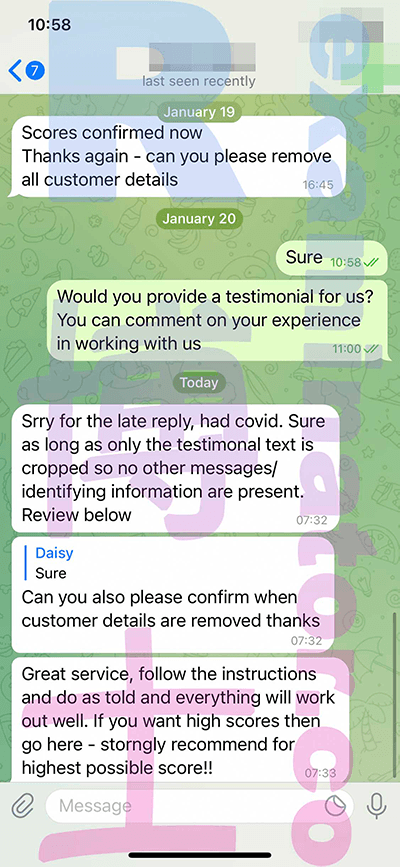이 문서에서는 실제 고객의 스크린샷을 통해 ProctorU를 이용하여 집에서 GRE 시험을 대신 치르기 위해 우리와 시험 대리인을 고용하는 단계에 대해 자세히 설명합니다.
본인에 대해 알려주세요
GRE 목표 점수와 위치를 알려주세요.
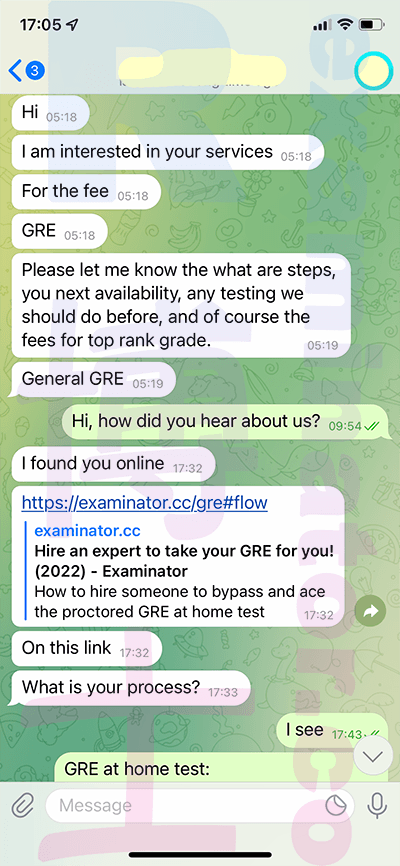
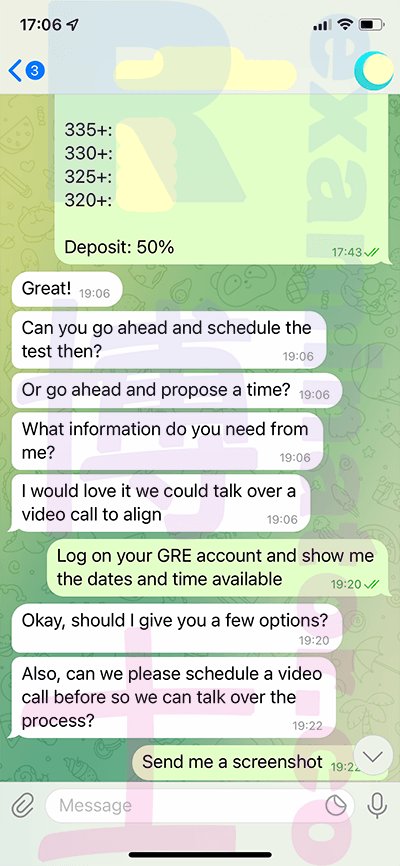
GRE 시험 날짜 및 시간
날짜와 시간이 확인될 때까지 결제를 보내지 마세요. 시험에 등록하고 날짜와 시간, 시간대를 포함한 확인 스크린샷을 보내주세요. 과거에 시간대 오해로 인한 문제가 있었습니다. (예시: 호주 고객 🇦🇺이 시간대를 혼동함😅 또는 미국 고객🇺🇸이 중국 시간대를 미국 시간대로 착각함 🤦♀️);
. 만일을 대비해 시스템 검사를 한 번 더 수행하세요.
시험 전 조율하기
시험 당일에 우리는... 시험 시작 1시간 전에는 마지막 준비와 조율을 위해 연결해 주세요. 시험이 시작되기 전에 화장실에 다녀오는 것을 잊지 마세요. 또한 시험이 취소되지 않도록 시험장에 아무도 입장할 수 없음을 기억해 주세요.
시험 시작
시험 당일, 시험 시작 30분 전에 ProctorU 계정에 로그인하여 고용한 시험 응시자가 준비되기를 기다리세요.
카운트다운이 끝나면 "재조정" 버튼 옆의 "세션 시작"을 클릭하세요.
이제 체크인 페이지에 있습니다.
"시작해볼까요!"를 클릭하세요.
도움이 필요하면 화면 오른쪽 상단의 부엉이 아이콘 🦉이나 왼쪽 하단의 "도움말"을 클릭하여 고객 서비스에 문의하세요. 운전 면허증 또는 여권을 준비하세요. 음료를 마시거나 화장실에 가고 싶다면 지금 하세요.
준비가 되면 "계속"을 클릭하세요.
모든 위의 진술에 동의합니다’를 선택하세요.
얼굴을 빨간 타원 안에 위치시키고 "사진 찍기"를 클릭하세요.
방금 찍은 사진이 오른쪽에 나타납니다. 시스템에서 필요하다고 판단되면 "다시 찍기"를 클릭하여 사진을 다시 찍으세요.
이제 "사진 찍기"를 클릭하여 사진을 찍으세요. ID.
방금 촬영한 사진이 오른쪽에 표시됩니다. 시스템이 필요하다고 판단하면 "재촬영"을 클릭하여 사진을 다시 찍으세요.
둘 다 체크하세요.
LogMeIn 앱을 설치하고 실행하여 감독관과 채팅할 수 있도록 하세요.
채팅 상자가 나타나면 감독관을 기다리십시오.
감독관은 본인 확인 및 시험 환경을 점검할 것입니다. 이들은 수동 점검을 위해 컴퓨터 제어를 요청할 수 있습니다. 감독관에게 신분증을 보여주세요.
> 🦸🏻♀️ 신분증을 확인해야 합니다. 이름, 만료일, 사진을 읽을 수 있도록 카메라에 신분증을 올려주실 수 있나요? 신분증을 떼야 할 때까지 계속 카메라 앞에 유지해 주세요.
> 🦸🏻♀️ 화이트보드나 투명한 슬리브를 카메라 앞에 올려 전면과 후면을 보여주세요.
> 🦸🏻♀️ 이제 모니터의 네 모서리를 보여주셔야 합니다. 거울이나 전면 카메라를 사용해 주세요. 모니터의 네 모서리를 보여주세요. 전면 카메라를 사용하는 경우, 카메라를 '셀카' 모드로 전환하고 전화기 화면을 모니터 쪽으로 향하도록 해 주세요. 전화기를 얼굴 앞에 들고 카메라를 위아래로 움직여 전체 컴퓨터가 잘 보이도록 해 주세요.
> 🦸🏻♀️ 이제 휴대폰을 뒤쪽에 두고 손이 닿지 않는 곳에 놓아 주세요. 시험을 완료할 때까지 또는 특별한 지시가 없는 한 그것을 액세스하지 마세요. 그런 다음 웹캠을 사용하여 그것이 어디에 놓여 있는지 보여주십시오.
> 🦸🏻♀️방 전체를 360도로 보여줘야 합니다. 방의 네 벽, 작업하는 표면, 작업 공간 아래의 바닥까지 포함됩니다. 각 지점을 멈추고 명확하게 보여줘야 합니다.
> 🦸🏻♀️책상과 책상 아래도 보여줘야 합니다.
> 🦸🏻♀️잠시 마우스를 사용하여 컴퓨터를 점검해도 될까요? 모든 프로그램이 닫혀 있고, 스크린샷이 꺼져 있으며, 디스플레이 설정을 다시 확인해야 합니다.
> 🦸🏻♀️귀에 어떤 청취 장치가 없는지 보여주세요. 헤드폰은 허용되지 않습니다.
모든 시계를 제거한 후 팔뚝을 카메라에 보여주세요.
> 🦸🏻♀️안경도 점검해야 합니다. 카메라에 안경을 앞뒤로 가까이 대어 프레임을 보여주세요. 전자 안경이 아닌지 확인해 주세요. 만약 이것이 전자 안경이라면, 반드시 시험 구역에서 완전히 제거해야 합니다.
성명서를 소리 내어 읽으세요.
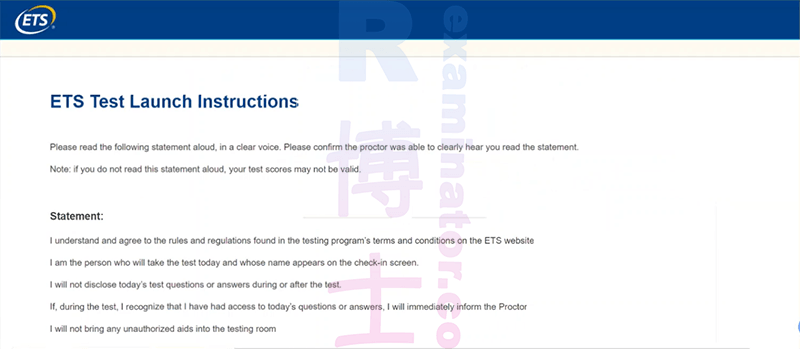
그런 다음 시험 감독관이 ETS 브라우저를 실행할 것입니다. 감독관은 시험 ID와 비밀번호를 입력하여 테스트를 시작합니다.
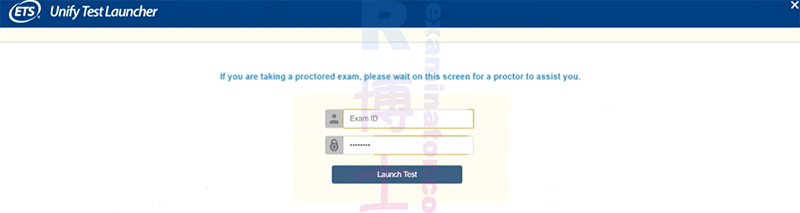
"계속"을 클릭하세요, 자신이 진짜라는 사실을 보여주세요.
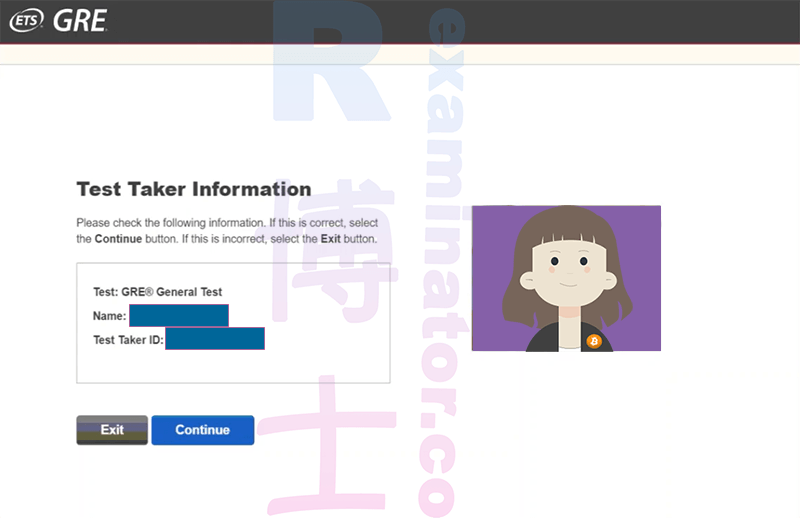
"계속"을 클릭하세요.
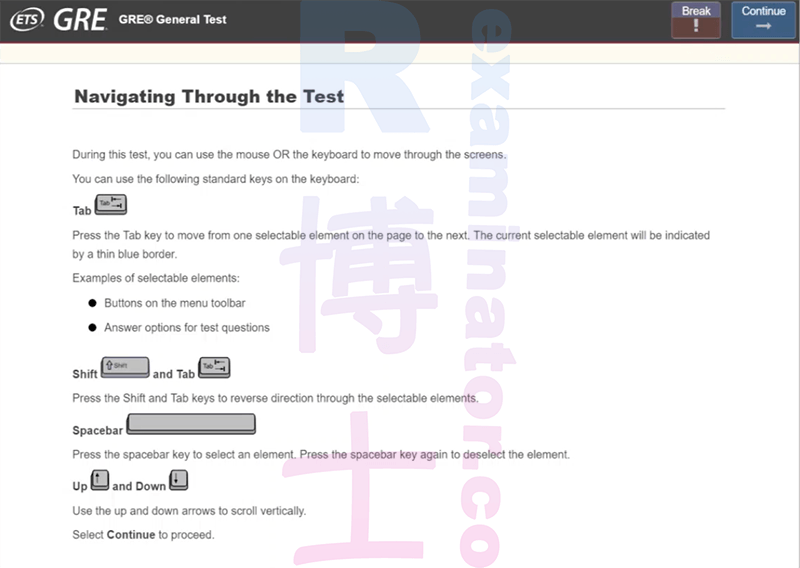
물론, 저작권을 존중해야 하며, "계속"을 클릭하세요.
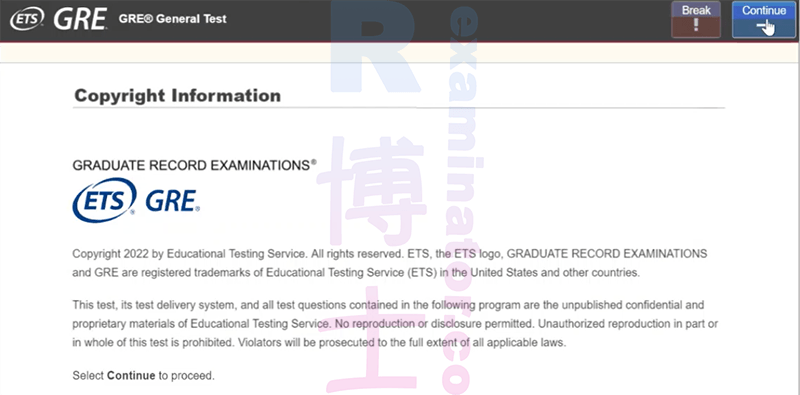
필요한 것이 있다면, 시험 감독관에게 연락하세요.
"계속"을 클릭하세요.
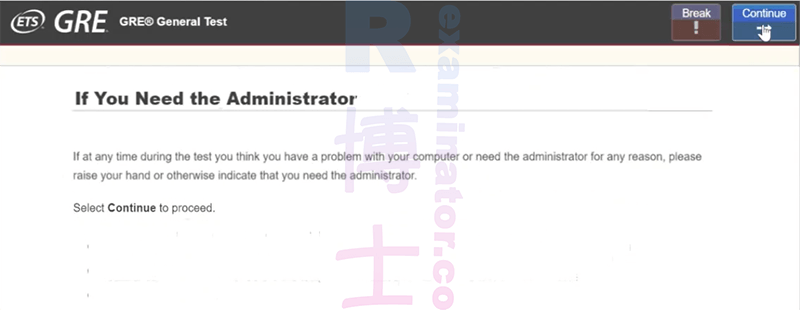
해당 사항에 체크하세요.
"다음"을 클릭하세요.
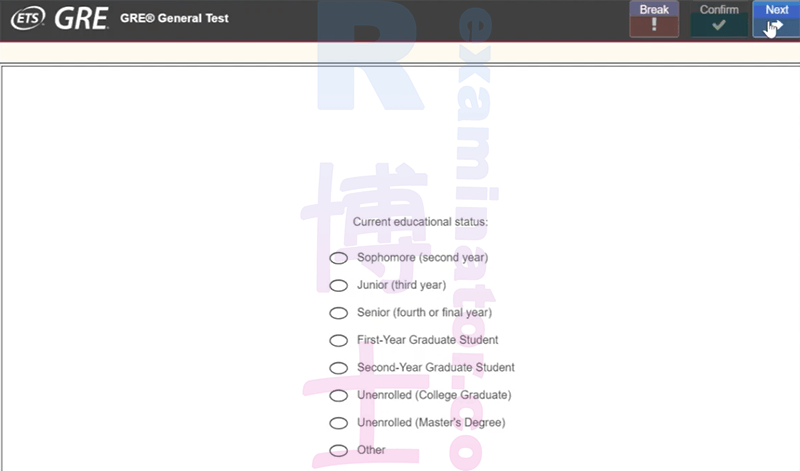
해당 사항을 입력하세요.
"선택하고 계속"을 클릭하세요.
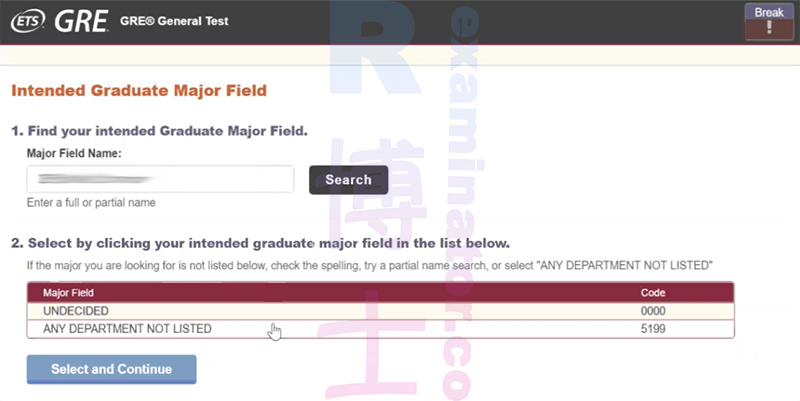
"계속"을 클릭하세요.
"계속"을 클릭하세요.
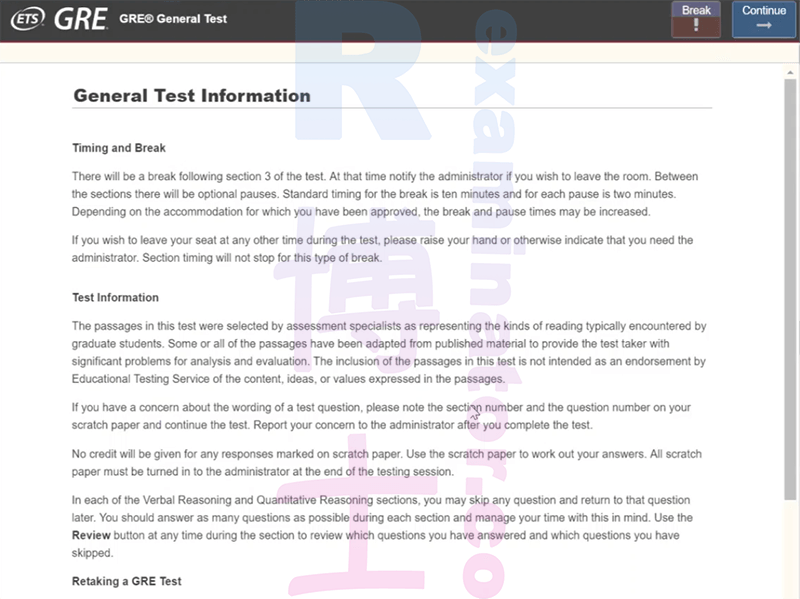
각 두 개의 에세이에 30분이 주어집니다. "계속"을 클릭하세요.
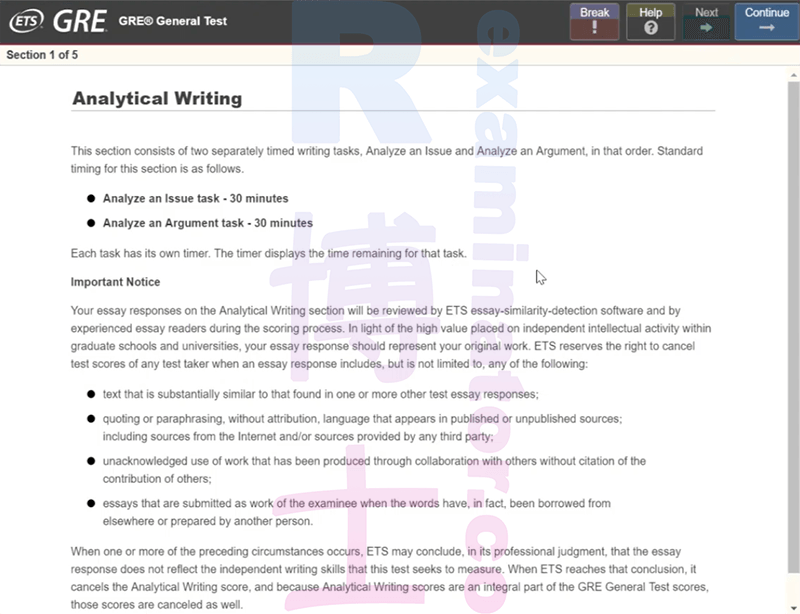
분석적 글쓰기 1 - 주제를 분석하는 임무입니다. "계속"을 클릭하세요.
전문가들에게 맡기세요 😎.
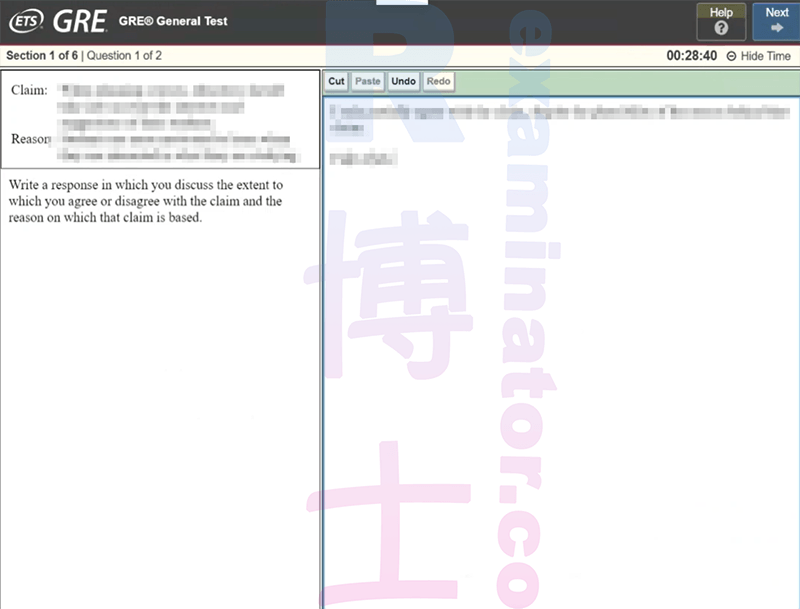 토루 프록시 테스트 37.png)
토루 프록시 테스트 37.png)
섹션 2 ~ 섹션 6,
VQVQV 또는 QVQVQ를 받을 수 있습니다.
언어 추론
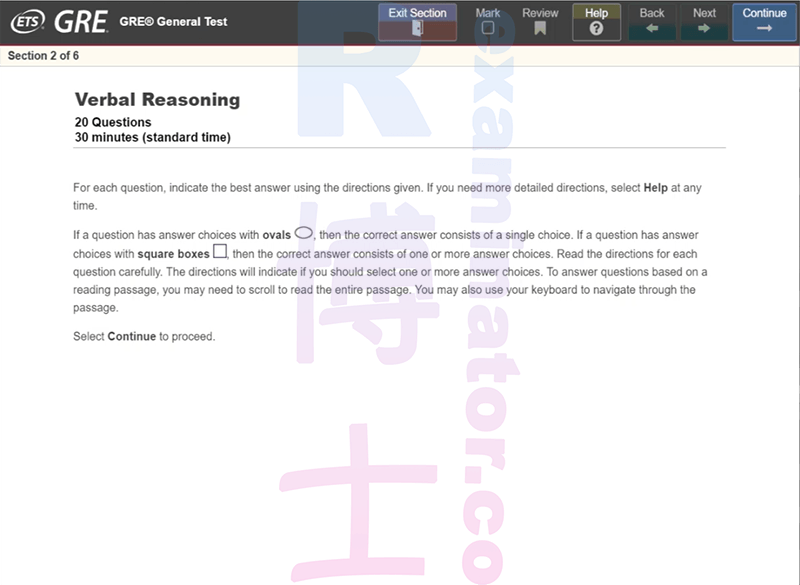
수리 추론
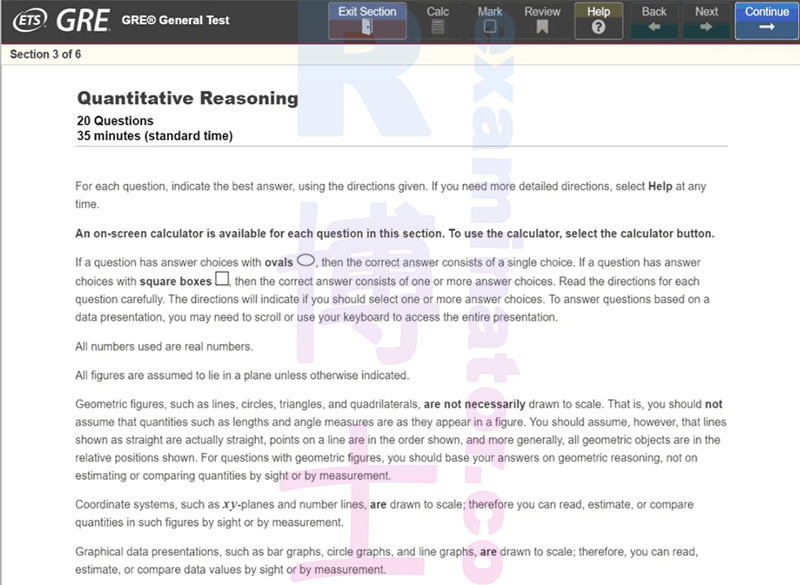
6개의 섹션이 모두 완료되었습니다! ✅
"계속"을 클릭하세요.
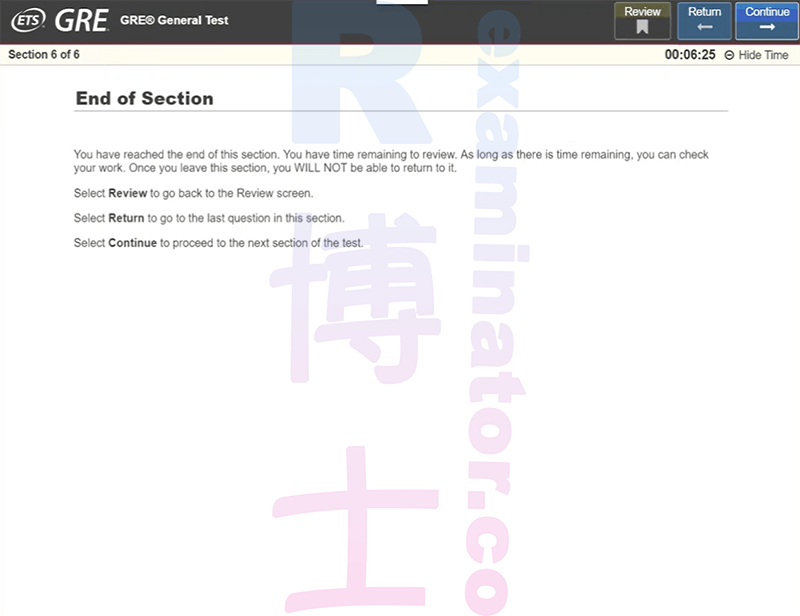
"점수 보고"를 클릭하세요. 점수를 취소하지 마세요!
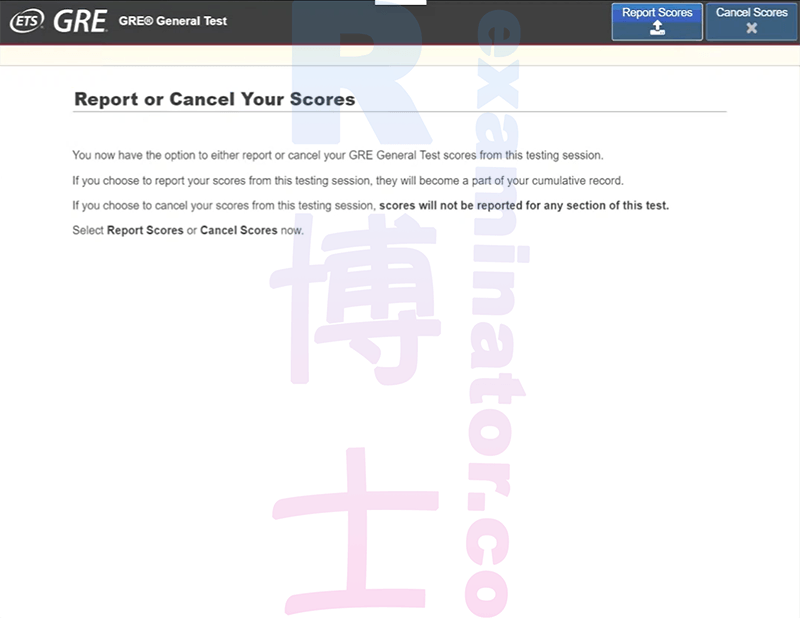
비공식 점수를 받습니다:
170V + 170Q는 쉽습니다!
"계속"을 클릭하세요.
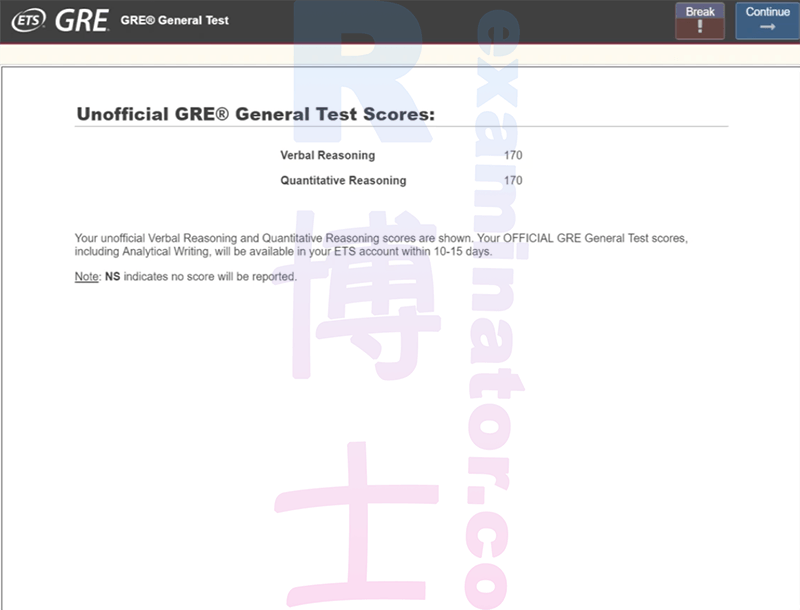
이 단계를 건너뛰세요.
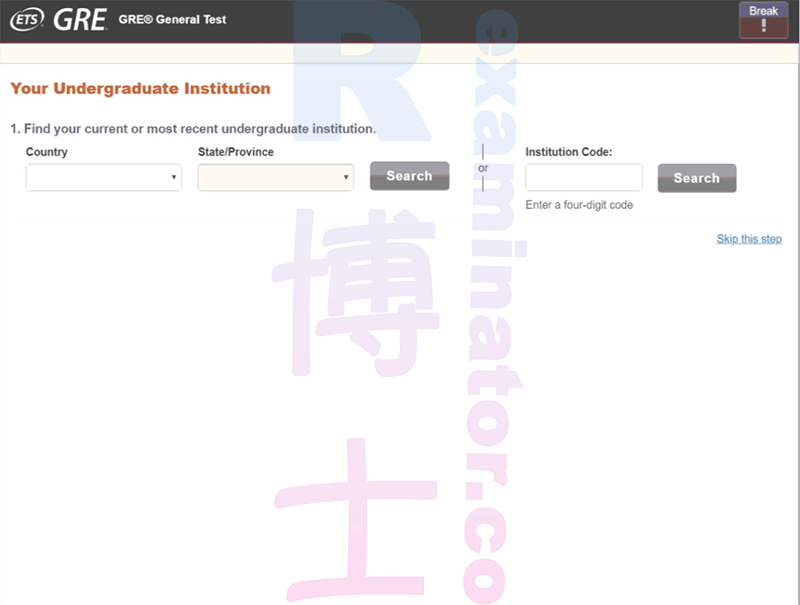
점수를 보내세요. 최대 4개의 학교에 무료로 지원할 수 있습니다.
"계속"을 클릭하세요.
시험이 끝났습니다!
> 🦸🏻♀️ETS는 시험에서 사용된 화이트보드나 투명 시트를 지울 것을 요구합니다. 화이트보드나 투명 슬리브를 지운 후 카메라에 앞뒤로 보여주세요.
> 🦸🏻♀️시험 세션이 이제 완료되었습니다. 간단한 설문조사에 대한 피드백을 주시면 감사하겠습니다.
모든 것이 완료되었습니다!
시험 직후 점수를 확인하세요🎉
공식 점수는 8-12일 내에 받게 됩니다. me-proxy-testing-proctoru](/media/postimages/greproctoru/gre-proctoru-proxy-testing-48.png)
남은 금액을 보내주세요
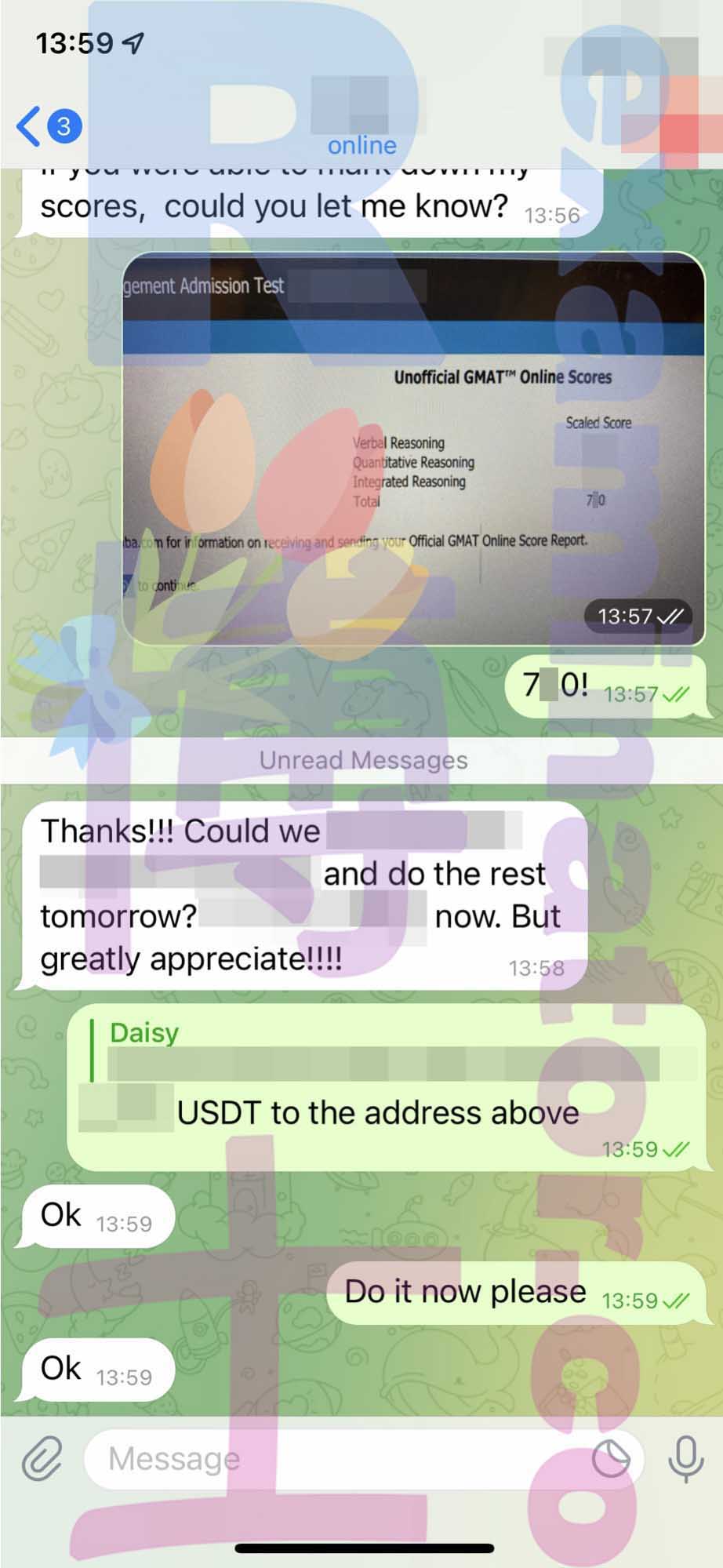
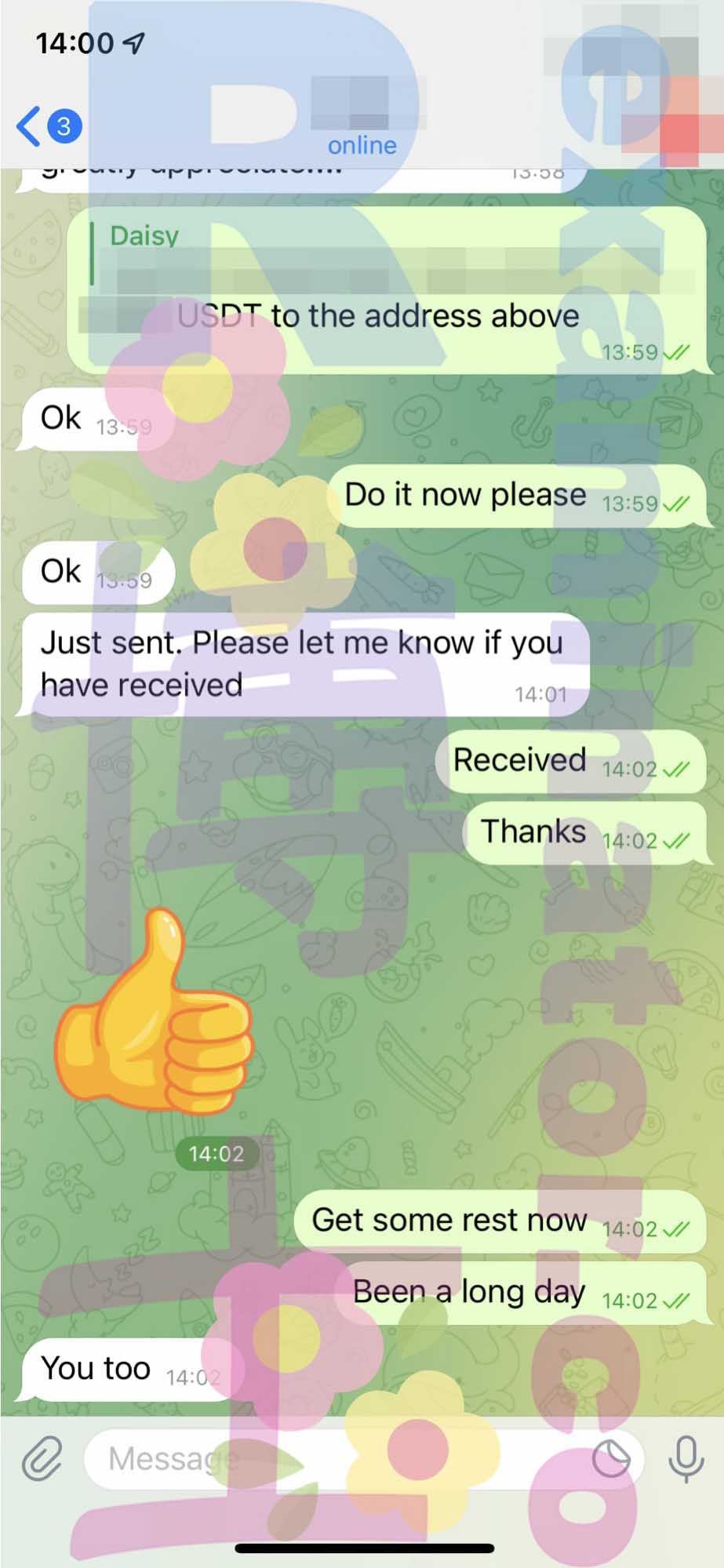
공식 점수를 받으시면 알려주세요
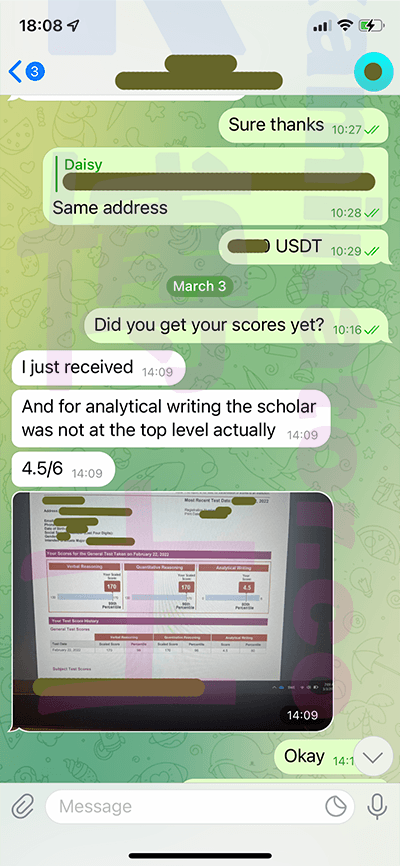
추천서를 작성해 주세요.